تنظیمات سیستم و دفتر کل
هدف و کارکرد:
با استفاده از این صفحه میتوانید معین های بخش های مختلف از جمله فروش،تولید،موجودی کالاو ….. را به صورت پیش فرض تعریف کنید
برای این منظور از صفحه ی تنظیمات وارد لینک” تنظیمات سیستم و دفتر کل” شوید در آنجا با جداول متعددی رو به رو می شوید که هر کدام را جداگانه برایتان شرح میدهیم؛اولین جدول مربوط به تنظیمات دفتر کل می باشد که به شرح زیر است:
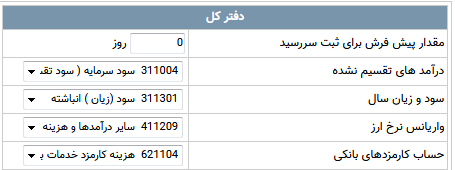
در این قسمت شما تعیین میکنیید که هر آیتم به صورت پیش فرض با کدام معین درگیر باشد
“درآمد های تقسیم نشده” و “سود و زیان سال” مربوط به بستن سال مالی می باشد
واریانس نرخ ارز:
تفاوت مقدار ریالی ارز را واریانس نرخ ارز میگویند که گاهی ممکن است هزینه باشد و گاهی در آمد و در اینجا باید یک معین را بعنوان پیش فرض برای آن تعریف کنید
حساب کارمزد های بانکی:
در صفحه ی پرداخت در خزانه داری اگر برای پرداخت یک مبلغ شما هزینه ای را تحت عنوان کارمزد بپردازید می توانید آن را وارد کنید و در اینجا تعیین کنید آن هزینه در کدام معین قرار بگیرد
دو جدول بعدی مربوط به چک ها و اسناد دریافتنی و پرداختنی می باشد کهع به شرح زیر است:
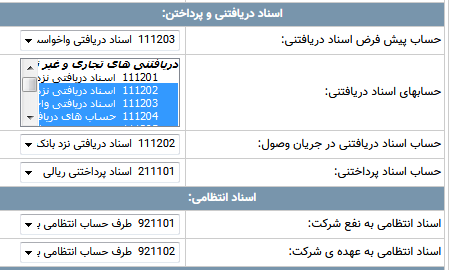
حساب های اسناد دریافتنی:
در این قسمت میتوانید با نگه داشتن دکمه ی ctrl چند معین را به عنوان پیش فرض برای اسناد دریافتنی تعیین کنید
حساب اسناد دریافتنی در جریان وصول:
اسناد دریافتنی در جریان وصول به چک های به حساب خوابانده شده اطلاق میشود و شما در این قسمت مسبایست معین آن را تعیین کنید
اسناد انتظامی:
به چک ییا سفته هایی گفته میشود که تنها برای ضمانت استفاده میشود و “اسناد انتظامی به نفع شرکت” اسنادی است که نزد شرکت به ضمانت گذاشته شده است و “اسناد انتظامی به عهده شرکت” اسنادی است که توسط شرکت به ضمانت گذاشته شده است و شا در این قسمت میبایست معین های مربوط به آن ها را تعیین کنید
دو قسمت بعد مربوط به تنظیمات مشتری و فروش میباشد که به شرح زیر است:
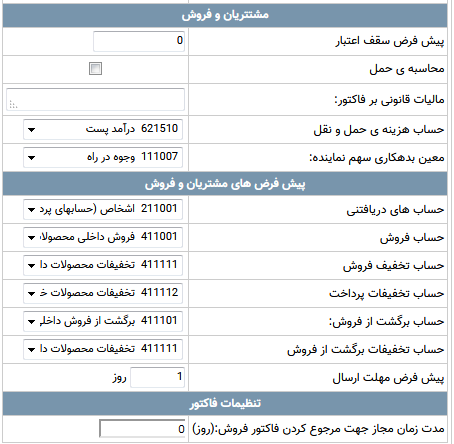
پش فرض سقف اعتبار:
در صفحه تعریف مشتری میتوانیم برای مشتری یک سقف اعتبار تعریف کنیم و میتوانیم در این قسمت سقف اعتبار را به صورت پیش فرض وارد و تعیین کنیم
محاسبه ی حمل:
در صورت فعال کردن این گزینه در صفحه فاکتور مستقیم گزینه ای تحت عنوان حمل و نقل نمایش داده میشود
حساب هزینه ی حمل و نقل:
اگر شما برای مشتری تان کالاهایی که از شما خرید کرده است را ارسال کنید و هزینه ی ارسال را از او دریافت کنید؛مبلغ دریافتی در معینی که در اینجا انتخاب میکنید قرار میگیرد پس این مبلغ هزینه نیست و در آمئد است و باید معین مربوط به درآمد انتخاب شود
معین بدهکاری سهم نماینده:
هنگامی که شما در عملیات صفر کردن صندوق سهم نماینده را محاسبه میکنید؛نماینده بستانکار مشود و معینی که در اینجا تعیین میکنید بدهکار میشود
حساب های دریافتنی:
در این قسمت تعین میکنید مبالغ و حسابهای دریافتنی در کدام معین قرار بگیرد
حساب فروش:
در این قسمت تعیین میکنید مبلغ بدست آمده از طریق فروش در کدام معین قرار بگیرد
حساب تخفیف فروش:
تعیین کنید تخفیفاتی که هنگام فروش میدهید در کدام معین قرار بگیرد
حساب تخفیفات پرداخت:
تعییین کنید تخفیفی که مشتری هنگام پرداخت از شما میگیرد در کدام حساب قرار بگیرد
حساب برگشت از فروش:
در این قسمت شما میبایست معین مربوط به حساب های مرجوعی را تعیین کنید
حساب تخفیفات برگشت از فروش:
تعیین کنید تخفیفی که هنگام مرجوعی به مشتری داده میشود در کدام معین محاسبه شود
دو قسمت بعدی مربوط به صفحه خرید و عرضه کنندگان می باشد که به شرح زیر است:
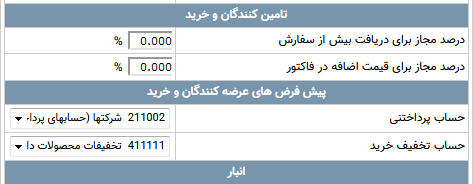
درصد مجاز برای دریافت بیش از سفارش:
تعیین کنید که اگر عرضه کننده بیشتر از سفارش شم برای شما جنس فرستاد تا چند درصد بیشتر از سفارشتان را مایلید دریافت کنید
درصد مجاز برای قیمت اضافه در فاکتور:
تعیین کنید اگر عرضه کننده ای جنسی را در فاکتور بیشتر از قیمتی که شما سفارش داده اید فاکتور کرده بود تا چند درصد آن افزایش برای شما قابل قبول است
حساب پرداختنی:
تعیین کنید مبالغ پرداختنی به عرضه کننده در کدام معین بدهکار یا بستانکار شود
حساب تخفیف خرید:
تعیین کنید میزان تخفیفی که از عرضه کننده میگیرید در کدام معین بدهکار و بستانکار شود
دو قسمت بعد مربوط به صفحه ی انبار و کالا میباشد که به شرح زیر است:
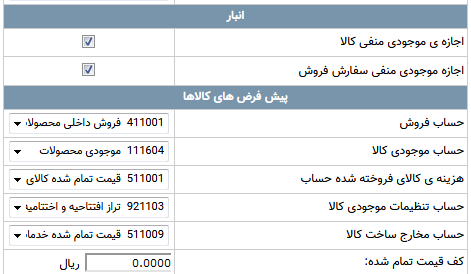
اجازه موجودی منفی کالا:
با فعال کردن این گزینه شما به کاربران تان اجاز میدهید در صورت موجودی نداشتن یک کالا از آن بفروشند یا جاب جایی برای آن ثبت کنند که در این صورت به علت داشتن موجودی منفی قیمت تمام شده ی هر کالا که سیستم به شما نمایش میدهد درست نخواهد بود و در این صورت سیستم نمیتواند به درستی سود و زیان شما را تشخیص دهد
اجازه موجودی منفی سفارش فروش:
با فعال کردن این گزینه به کاربر اجازه میدهید در صورتی که کالایی موجودی نداشت برای ان سفارش فروش ثبت کند
حساب فروش:
در این قسمت تعیین میکنید مبلغ بدست آمده از طریق فروش در کدام معین قرار بگیرد
حساب موجودی کالا:
تعیین کنید موجودی ریالی و عددی کالا در کدام معین قرار بگیرد
هزینه ی کالای فروخته شده حساب:
در این قسمت میبایست معین مربوط به هزینه تمام شده کالا را انتخاب کنید
حساب تنظیمات موجودی کالا:
معین مربوط به موجودی کالا را نیز از این قسمت تعیین کنید
حساب مخارج ساخت کالا:
اگر نوع کالا تولیدی است تعیین کنید هزینه ی مربوط به تولید کالا در کدام معین قرار بگیرد
و قسمت آخر مربوط به صفحه ی منابع انسانی است که به شکل زیر است:
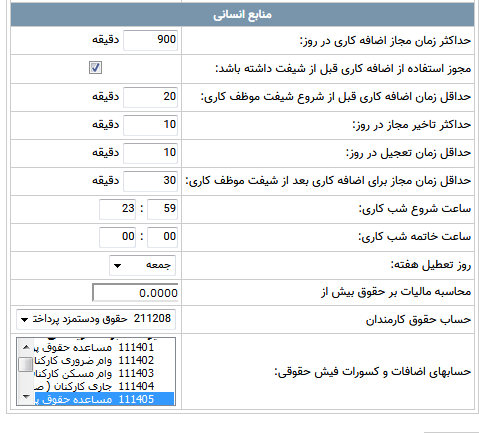
تمام موارد و آیتم های بالا در قسمت ثبت قرارداد به طور کامل و جامع توضیح داده شده است
لینک های مرتبط:
فرآیند تعیین سال مالی سیستم
مالیات ها
چک کردن تعاریف پایه سیستم
ثبت قرارداد
فرآیند صفر کردن صندوق

